Asus P3-P5G31: P3-Série
P3-Série: Asus P3-P5G31
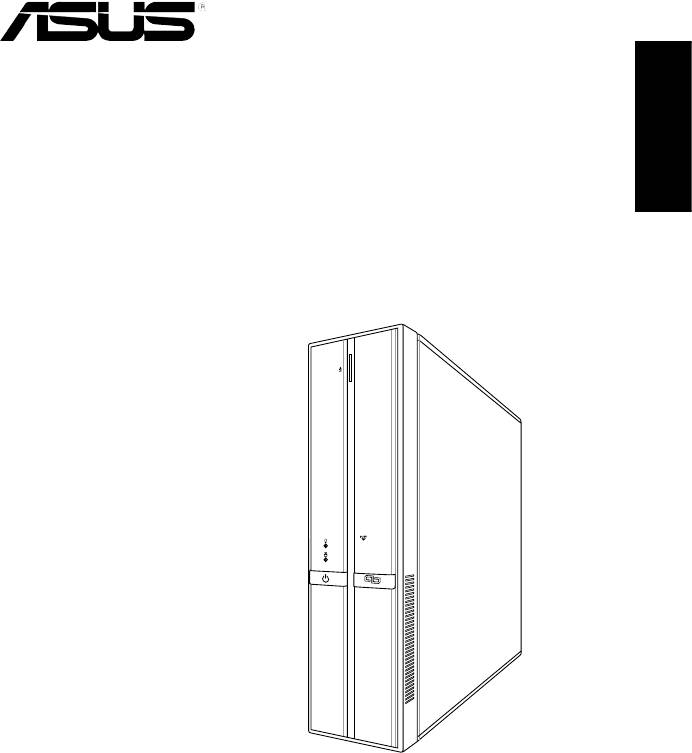
P3-Série
ASUS PC (Système barebone)
Français
Manuel d’installation
Téléchargez les derniers manuels depuis le site web d’ASUS: www.asus.com
'
9;
9
(
G
X
K
H
UT
K
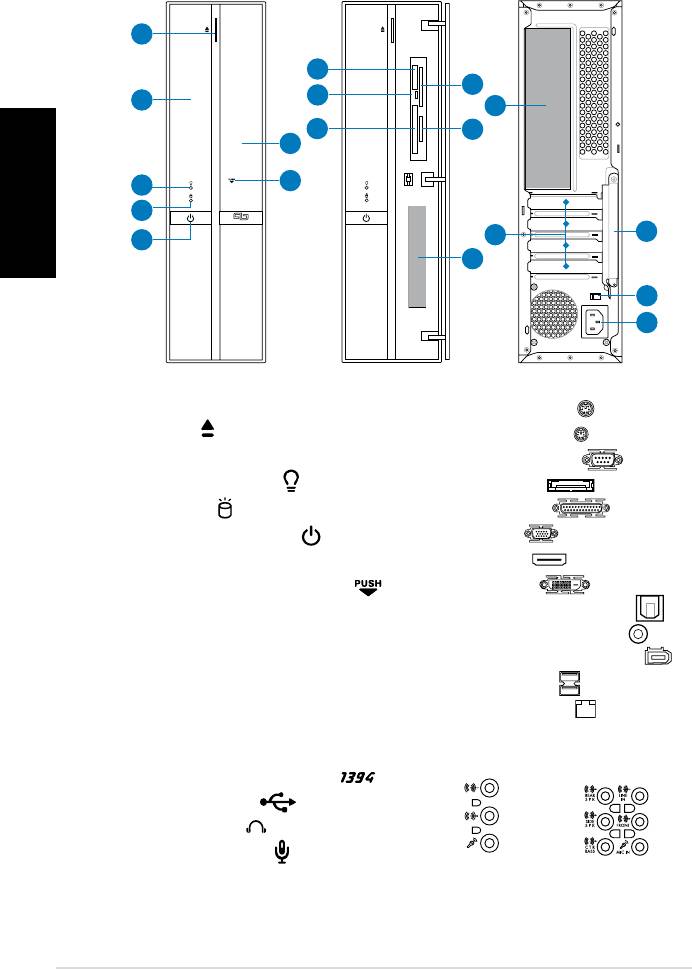
Caractéristiques de la façade/de l’arrière
Façade (Fermé)
Façade (Ouvert)
Arrière
Français
15
16
1. Bouton d’ejection du lecteur
14.* • Port clavier PS/2 (
)
optique ( )
• Port souris PS/2 (
)
2. Capot de la baie du lecteur optique
• Port Série (COM) (
)
3. LED d’alimentation (
)
• Port E-SATA (
)
• Port parallèle (
)
4. LED HDD (
)
• Port VGA (
)
5. Bouton d’alimentation (
)
• Port HDMI (
)
6. Façade
• Port DVI-D (
)
7. Ouverture de la façade avant (
)
®
8. Slot pour cartes Memory Stick
/
• Port S/PDIF Out optique (
)
Pro™ (MS)
• Port S/PDIF Out coaxial (
)
9. LED lecteur de cartes (
R/W)
• Port IEEE 1394a 6 broches (
)
®
10. Slot pour cartes CompactFlash
(CF)
• Ports USB 2.0 (
)
®
11. Slot pour cartes SmartMedia
(SM)
• Port LAN (RJ-45 (
)
12. Slot Secure Digital™/MultimediaCard
• Congurations audio possibles:
(SD/MMC)
• 6 canaux • 8 canaux
13.* •Port IEEE 1394a 4 broches (
)
• Ports USB 2.0 (
)
• Port Casque (
)
• Port Microphone (
)
2
Manuel d’installation
'9;9(GXKHUTK
1
8
11
9
2
14
10
12
6
7
3
4
5
13
39
93
8=
9*33)
),
17
18
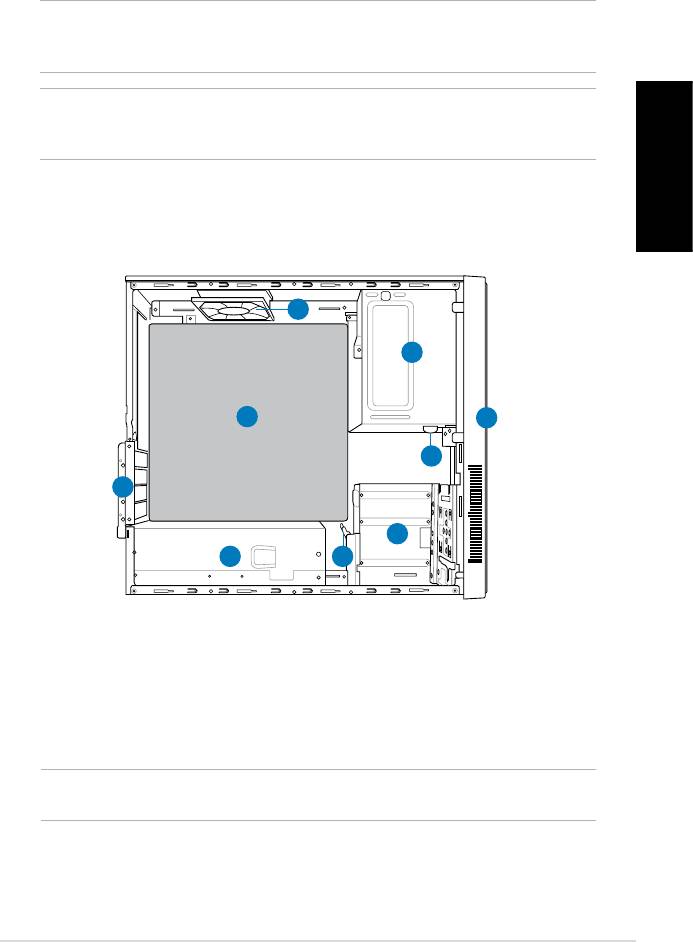
15. Supports métalliques des slots
17.* Interrupteur de sélection du voltage
d’extension
18. Connecteur d’alimentation
16. Verrouillage des brackets métalliques
NOTE: *Les ports du panneau avant/arrière ainsi que leurs emplacements peuvent
varier selon le modèle de votre système. Pour une description détaillée, reportez-vous
au manuel de l’utilisateur de votre système.
NOTE: **L’alimentation du système est équipée d’un sélecteur de tension 115 V/230 V
situé près du connecteur d’alimentation. Utilisez cet interrupteur pour choisir la bonne
tension d’entrée en fonction des standards utilisés dans votre région.
Français
Composants internes
9
1
8
2
3
7
4
6
5
1. Baie 5.25 pouces vide
6. Alimentation
2. Façade
7. Verrouillage des brackets
3. Verrouillage du lecteur optique
métalliques
4. Baies pour disques durs de 3.5”
8*. Carte mère ASUS
5. Verrouillage du disque dur
9. Ventilateur du châssis
NOTE: *Reportez-vous au manuel de l’utilisateur du système pour plus de détails sur
la carte mère.
Manuel d’installation
3
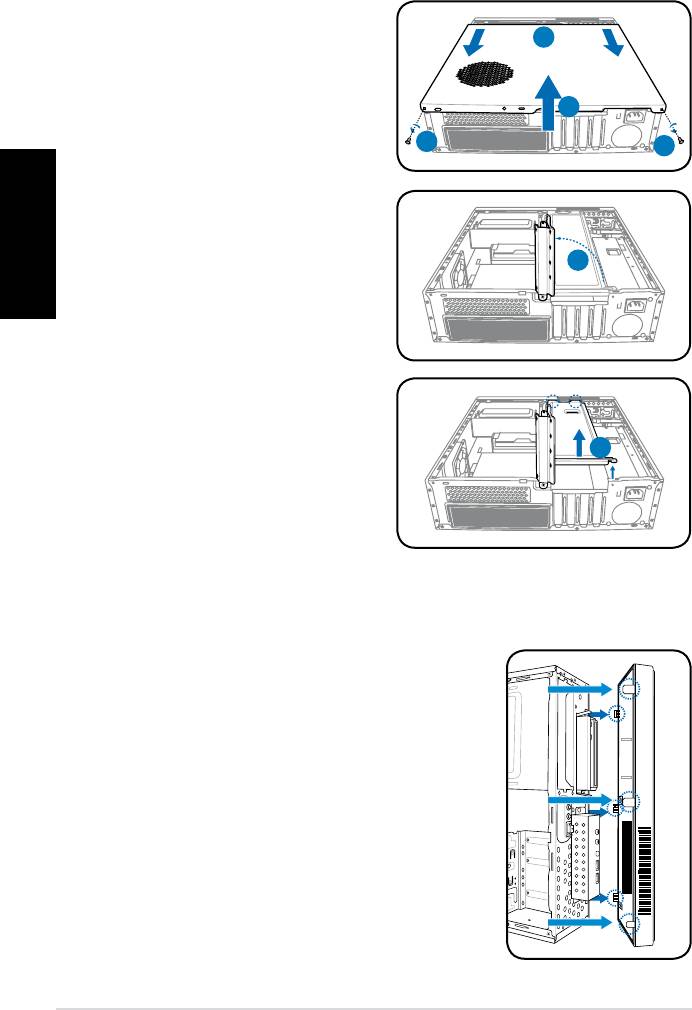
Enlever le capot
1. Retirez les vis du panneau
arrière. Conservez les vis pour un
2
usage ultérieur.
2. Faites glisser le panneau latéral
vers l’arrière.
3
3. Soulevez le capot, puis basculez-le.
1
1
Français
4. Levez le verrou pour cartes
d’extension à un angle de 90º-
100º.
4
5. Soulevez et retirez le support
métallique du châssis.
5
Retirer le capot de la façade
1. Localisez les onglets de verrouillage de
la façade situés à droite du châssis et les
crochets de verrouillage sur la gauche.
Soulevez-les jusqu’à ce qu’ils se désengagent
du châssis.
2. Retirez le panneau avant, et mettez-le de côté.
4
Manuel d’installation
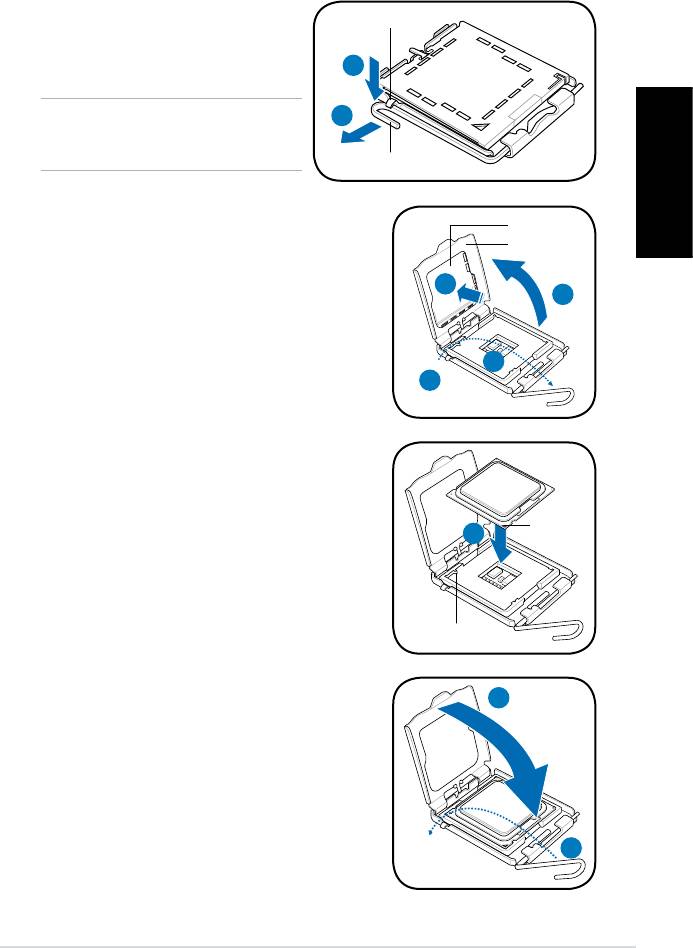
Installer un CPU
®
Installer un processeur Intel
au format LGA775
1. Localisez le socket du CPU sur la carte mère.
2. Pressez le levier avec votre pouce
Loquet de rétention
(2A) et glissez-le vers la gauche
(2B) jusqu’à ce qu’il soit libéré du
2A
loquet de rétention.
ATTENTION: Pour éviter d’endommager
2B
les broches du socket, ne retirez pas le
capuchon PnP à moins d’installer le CPU.
Levier
Français
3. Levez le levier dans la direction de la èche à
Plaque de
protection
un angle de 135º.
Plaque
4. Levez la plaque avec votre pouce à un angle de
100°(4A), puis poussez le couvercle PnP de la
4B
4A
plaque pour l’enlever (4B).
3
3
5. Placez le CPU au dessus du socket, en
vous assurant que le triangle doré soit dans
le coin inférieur gauche du socket. La clef
d’alignement du socket doit correspondre avec
Marque
triangulaire
l’encoche du CPU.
5
dorée
Clef d’alignement
6. Refermez la plaque (6A), puis poussez le levier
6A
(6B) jusqu’à ce qu’il soit accroché par le loquet
de rétention.
6B
Manuel d’installation
5
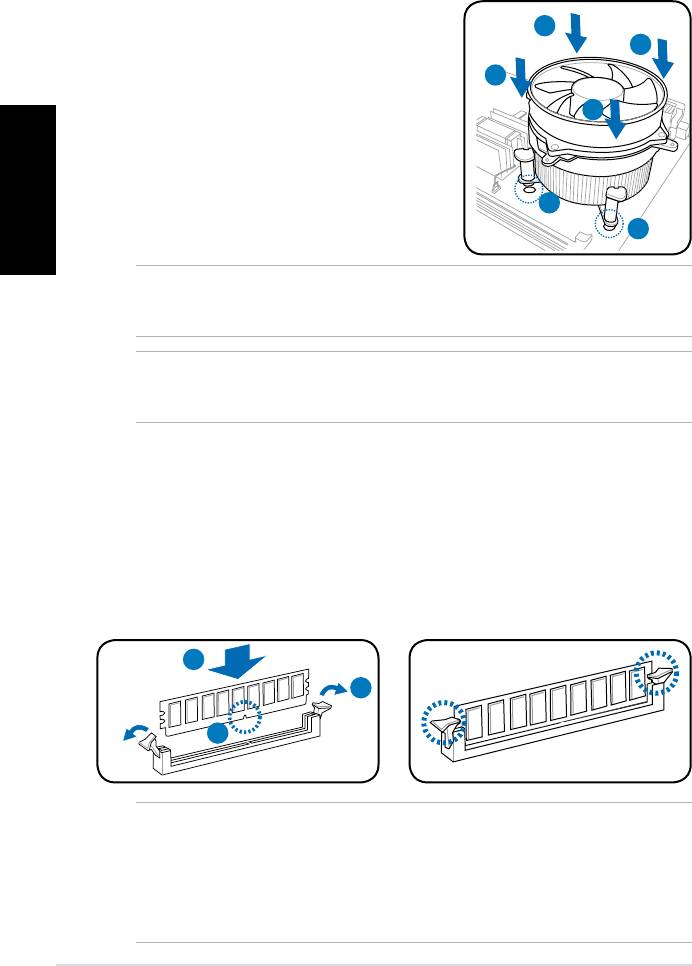
Installer l’ensemble dissipateur-ventilateur
®
Installer un ensemble dissipateur-ventilateur pour processeur Intel
1. Placez le dissipateur sur le processeur, en
A
vous assurant que les quatres systèmes de
B
serrage correspondent aux trous de la carte
mère.
B
2. Pressez sur deux systèmes de serrage à
A
la fois en séquence diagonale pour xer
Français
l’ensemble dissipateur-ventilateur.
3. Lorsque l’ensemble dissipateur-ventilateur
est en place, connectez le câble du
1
ventilateur CPU au connecteur de la carte
1
mère étiqueté CPU_FAN.
NOTE. Votre CPU en boîte doit contenir des instructions d’installation pour le CPU et
l’ensemble ventilateur/dissipateur. Si les instructions de cette section ne correspondent
pas à celles de la documentation du CPU, suivre cette dernière,
ATTENTION: N’oubliez pas de connecter le câble du ventilateur au connecteur de la
carte mère! Des erreurs lors de la surveillance du matériel peuvent survenir si vous ne
branchez pas ce connecteur.
Installer un module DIMM
1. Localisez les sockets DIMM de la carte mère.
2. Déverrouillez un socket DIMM en pressant sur les clips de rétention vers l’extérieur.
3. Alignez un module DIMM sur le socket de sorte que l’encoche sur la DIMM
corresponde à l’ergot du socket.
4. Enfoncez le module DIMM dans le socket jusqu’à ce que les clips de
rétention se referment.
4
2
3
ATTENTION:
• Débranchez la source d’alimentation avant d’ajouter ou de retirer des modules
DIMMs. Ne pas le faire peut endommager la carte mère et/ou les composants.
• Un module DDR DIMM est verrouillé par une encoche, de sorte qu’il ne peut
entrer dans le socket que dans un seul sens. NE FORCEZ pas sur un module
pour le faire entrer dans son socket pour ne pas l’endommager.
6
Manuel d’installation
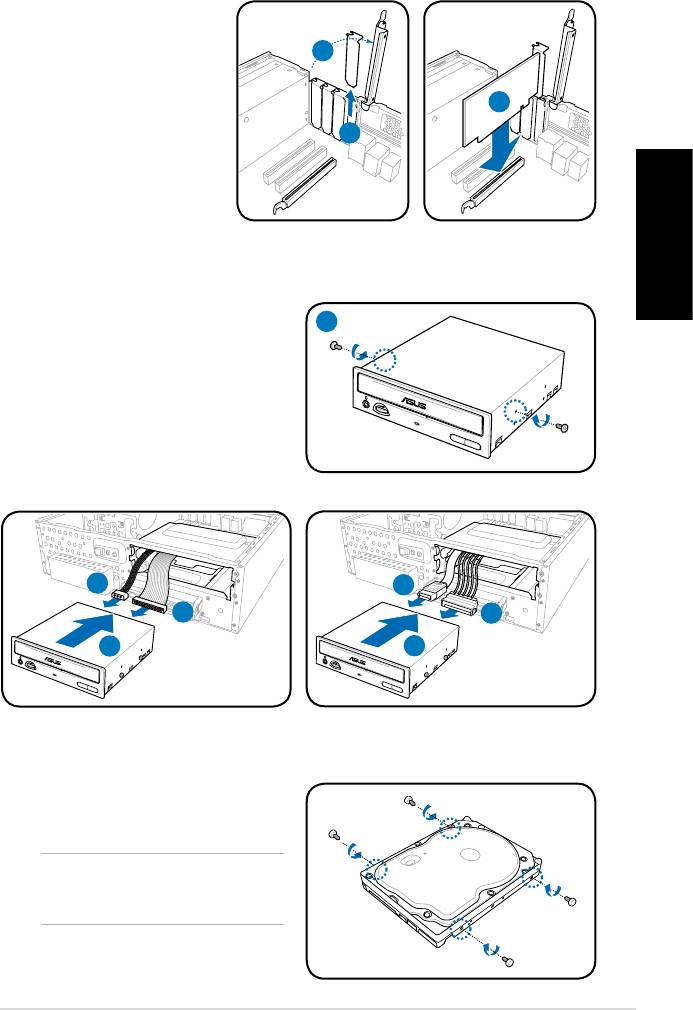
Installer une carte d’extension
1. Soulevez la carte
d’extension dans un angle
de 90º-100º.
1
2. Enlevez la protection
métallique du slot que
3
vous voulez utiliser.
2
3. Insérez le connecteur de
la carte dans le slot et
pressez jusqu’à ce que la
carte soit en place.
Installer un lecteur optique
Français
1. Placez une vis dans chaque pas de vis
1
situé sur les côtés du lecteur optique.
2. Connectez les câbles de signal
IDE/SATA (2A) et d’alimentation
IDE/SATA (2B) sur leurs
connecteurs respectifs à l’arrière du
lecteur optique IDE/SATA.
3. Enfoncez le lecteur dans la baie
jusqu’à ce que les verrous cliquent.
2B
2A
2A
2B
3
3
IDE
SATA
Installer un disque dur SATA
1. Mettez deux vis avec joint de
caoutchouc de chaque côté du
lecteur.
NOTE: Avant d’utiliser les vis du
lecteur optique, placez les rondelles
caoutchoutées fournies sur les vis.
Manuel d’installation
7
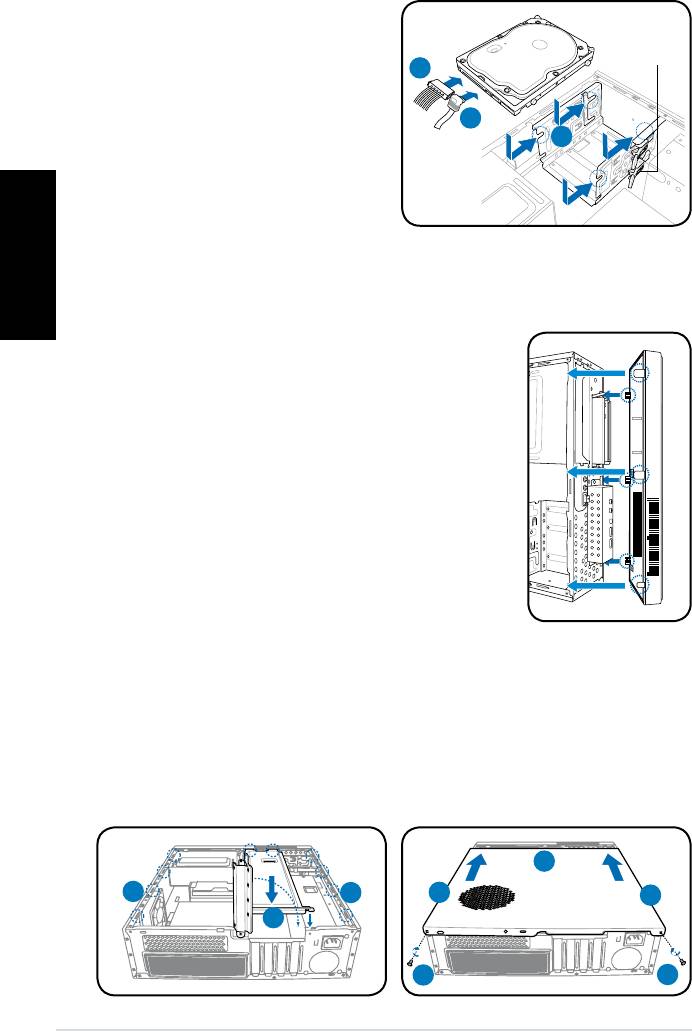
2. Connectez les câbles de signal
SATA (2A) et d’alimentation (2B)
Verrou des vis
sur leurs connecteurs respectifs à
HDD
2B
l’arrière du disque dur.
3. Placez le disque dur dans la baie.
2A
Assurez-vous que les vis destinées
3
à sécuriser le disque dur soient
bien alignées sur les pas de vis de
la baie.
Français
4. Poussez le lecteur en direction des
èches jusqu’à ce qu’il soit bien
sécurisé.
Réinstaller le capot de la façade
1. Insérez les clapets
de la façade dans les
ouvertures situées sur le
côté droit du châssis.
2. Insérez les crochets du
capot de la façade dans
les onglets du châssis
jusqu’à ce que le capot
soit bien en place.
Réinstaller le panneau
1. Réinstallez le support métallique du châssis et le verrou de la carte d’extension.
2. Insérez les onglets de verrouillage dans les ouvertures de chaque côté du
châssis.
3. Poussez le panneau latéral en direction de la façade jusqu’à ce qu’il soit bien
en place.
4. Sécurisez le capot avec les deux vis, retirées précédemment.
3
2
2
2
2
1
4
4
8
Manuel d’installation




